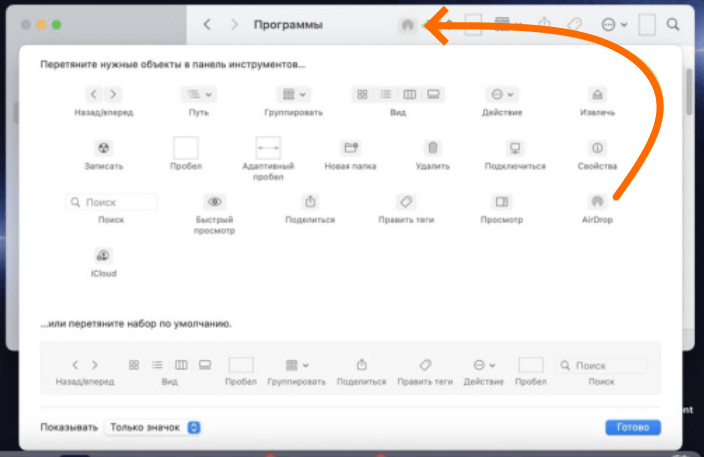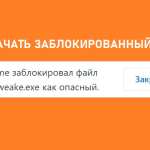Пользователи MacBook знают — чтобы поделиться файлом через AirDrop, обычно нужно выбрать файл, потом нажать «Поделиться…» и выбрать из списка AirDrop. И только после этого можно передать файл. К сожалению, такой путь требует достаточно много действий. Его можно упростить. Если вы используете передачу файлов через AirDrop часто, то процесс можно упростить, заранее настроив меню. Вот как это делается.
- Нажимаем правой кнопкой мыши на тулбаре (это меню в шапке окна).
- Выберите пункт меню «Настроить панель инструментов…».
- Перетяните иконку AirDrop на этот тулбар так, чтобы она там закрепилась.
Вот и всё» Теперь, чтобы передать файл, достаточно просто выбрать его и нажать на иконку AirDrop. Таким образом Вы отправите документ значительно быстрее.